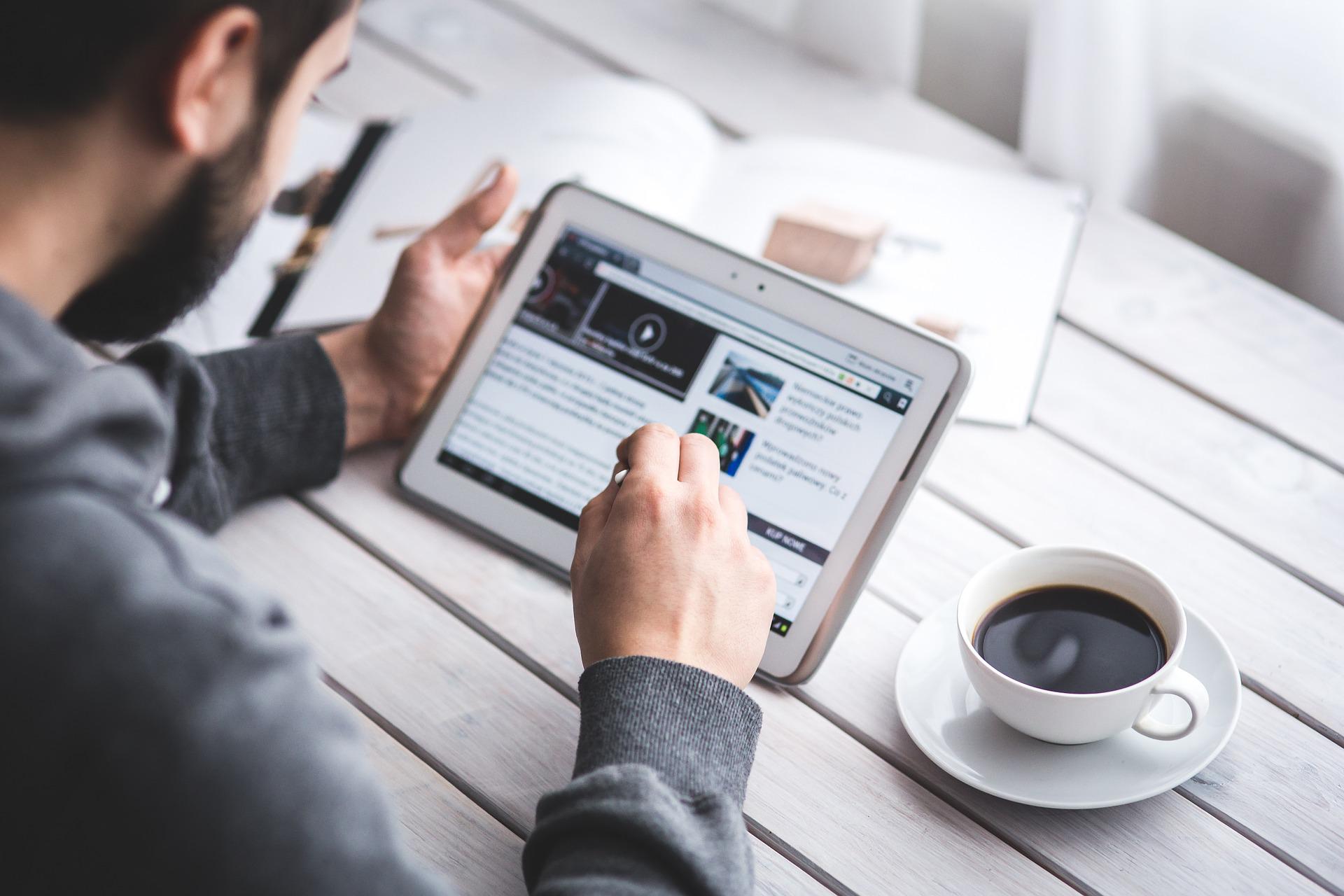WordPress経由でCocoon設定を保存しようとしたとき、次のような「403エラー」にぶち当たった人はいないでしょうか?
私はブログを開設してから、何度もこのエラーに遭遇しました。
今回は、403エラーが出たときの対処法について、解説したいと思います。

Cocoon設定を保存しようとしたときに出る「403エラー」

そもそも「403エラー」って何?
ロリポップ!レンタルサーバー上で「403エラー」が起こる原因は、次のように色々とあるようです。
以下、ロリポップ!より引用。
- 該当の契約が停止(アカウント停止/無効)されている
- アクセスしているファイルが見つからない
- パーミッションが正しく設定されていない
- PHPやCGIでプログラムの編集(更新)を行ったタイミングでエラーが発生する
- WordPressの管理画面でエラーが発生する
Cocoon設定を保存しようとすると…403エラーが出ることがある
Cocoonを使っている人なら、次のように「Cocoon設定」で目的の設定変更を行うと思います。

ですが、変更後、「変更をまとめて保存」ボタンを押すと、次のように「403 Error」画面が出るため、設定が保存できないということが起こる場合があるんです。

403エラーのせいでCocoon設定が保存できない!
国内のIPアドレスからWordPressの管理画面へアクセスした際に、403errorが表示される場合は、2015年1月26日までロリポップで導入していた「WordPressへの攻撃に対する検知・防御機能」によるアクセス制限が働いている可能性がございます。
「WordPressの.htaccess編集」にそって.htaccessを確認し、アクセス制限が行われている場合は記述の変更を行ってください。
https://support.lolipop.jp/hc/ja/articles/4402453874579
403エラーが出る原因は色々とあるようですが、WordPressを使っていて起こるものはおそらく上述の「アクセス制限」が原因のようですね。
このアクセス制限を一時的に緩めてあげることで、403エラーを解決することができます。
ロリポップ! の加入プランによって対処法は異なります
①エコノミー、ライト、スタンダードプランの場合
エコノミープラン、ライトプラン、スタンダードプランの場合には、特定のアクセス制限を解除するという方法で解決することができます。
ロリポップ! ユーザーページ内の「WAF設定」部分、「ログ参照」というボタンから確認できるシグネチャを用いて対応します。
「.htaccess」ファイルにてWAFの制限を個別に解除しておくことで、次からは特に操作をすることなく、Cocoon設定が問題なく保存できるようになります。
403エラーの対処法(エコノミー、ライト、スタンダードプラン)
対応方法2:シグネチャのアクセスを許可する
https://support.lolipop.jp/hc/ja/articles/360048375814
こちらのページに対応方法の詳細が記述されていますので、参考にしてください。
②ハイスピード、エンタープライズプランの場合
ハイスピード、エンタープライズプランの場合、前述のような特定のアクセス制限を解除することができません。
ロリポップ! 側に確認してみたところ、次のような回答がありました。
ご質問いただいた内容についてご案内します。
恐れ入りますが、ハイスピードプランの場合は個別にシグネチャを確認することができず、
また、「.htaccess」ファイルにてWAFの制限を個別に解除することができない仕様となっております。
そのため、cocoon設定を更新しようとするとエラーが出るという場合、
一時的にWAFを無効にしていただく必要がございます。
ですので、残念ながらCocoon設定を変更するごとにロリポップ! 側で「WAF設定」を切り替える必要が出てきます。
私もハイスピードプランを使っているので、面倒ですがいつもこの方法でやり過ごしています。
403エラーの対処法(ロリポップ! ハイスピード、エンタープライズプラン)
①ロリポップ! にログインする。

②左側「セキュリティ」→「WAF設定」を選択

③対象ドメインのWAF設定の設定変更で「無効にする」をクリック
※反映されるまで5分ほどかかります

④5分後にページを更新し、設定状態が「無効」になっていればOK

この状態にした上で、WordPress上のCocoon設定を改めて保存してみてください。
WAFが無効になっている状態であれば、設定が保存できるはずです。
WAF設定はきちんと元に戻して有効化しておきましょう!
そもそもWAFとは?
WAF(Web Application Firewall)は、セキュリティ対策の一つです。
WAFによって、アクセスパターンが記録されているシグネチャを検知して、攻撃だとみなされた場合にはアクセスがブロックされる仕組みになっています。
基本的にWAFは有効にしておきましょう
今回の対処法では、このWAFを一時的に解除することで、Cocoon設定の保存を可能にしています。
ですので、設定の保存が完了したら、WAFを元に戻す(有効の状態に戻す)ことを忘れずに行ってください。
【まとめ】403エラーの対処法はWAF設定を無効にして解決!

Cocoonの設定が保存できない場合、WAF設定を一時的に無効にすることで解決できます。
403エラーが出た場合には、ぜひ試してみてください。
【参考】ブログを始めるならロリポップ!レンタルサーバーがおすすめ!
私はこちらのレンタルサーバーを利用しています。
使用目的や用途に伴い、複数のプランからレンタル料金を選ぶことができることに加え、カスタマーサポートも充実しています。
今回の403errorについて、カスタマーサポートに問い合わせたところ、翌日にはメールで詳細の返答がありました。
レンタルサーバーを契約する際は、ロリポップ! がおすすめです。